JOYOJ防误系统使用说明书.docx
《JOYOJ防误系统使用说明书.docx》由会员分享,可在线阅读,更多相关《JOYOJ防误系统使用说明书.docx(49页珍藏版)》请在冰豆网上搜索。
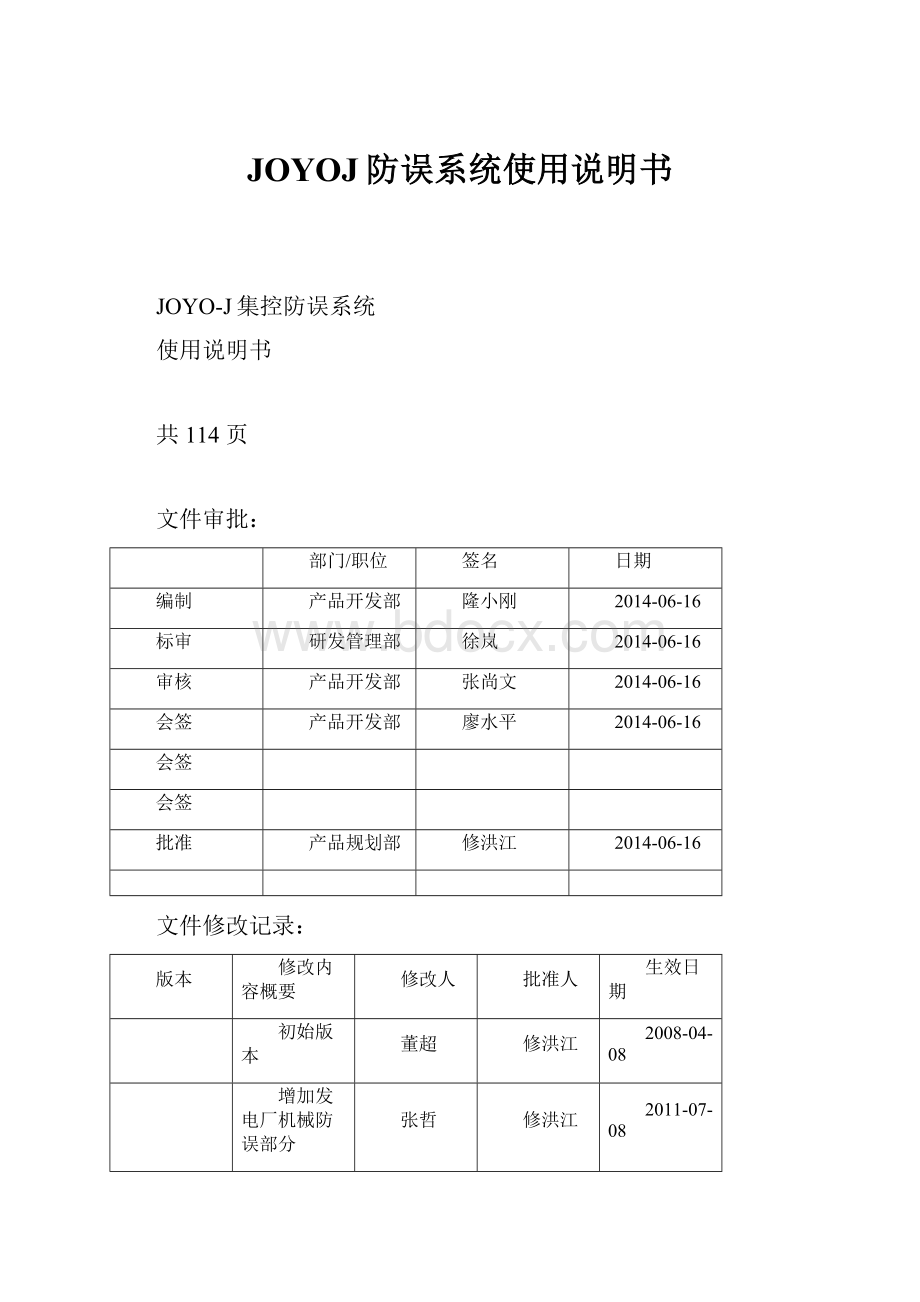
JOYOJ防误系统使用说明书
JOYO-J集控防误系统
使用说明书
共114页
文件审批:
部门/职位
签名
日期
编制
产品开发部
隆小刚
2014-06-16
标审
研发管理部
徐岚
2014-06-16
审核
产品开发部
张尚文
2014-06-16
会签
产品开发部
廖水平
2014-06-16
会签
会签
批准
产品规划部
修洪江
2014-06-16
文件修改记录:
版本
修改内容概要
修改人
批准人
生效日期
初始版本
董超
修洪江
2008-04-08
增加发电厂机械防误部分
张哲
修洪江
2011-07-08
增加E匙通系统操作说明部分
隆小刚
修洪江
2013-06-18
增加WEB浏览部分
刘拥民
修洪江
2013-12-04
针对系统界面变化修改说明书
隆小刚
修洪江
2014-06-16
阅读指南
文档目标:
本手册主要是针对珠海优特电力科技股份有限公司所的JOYO-J综合防误系统提供的操作说明,以使该产品的使用者能够了解产品的功能、性能和特点,快速掌握产品的使用方法及维护方法。
阅读对象:
本说明书是为JOYO-J综合防误系统的使用者所编写的,主要内容有日常的开票操作和常用的参数配置方法,主要作用是给操作人员的日常使用提供帮助和操作指引。
文档构成:
本使用说明书主要由概述、系统配置及安装、开操作票、现场操作、系统查询、数据管理、基本配置、独立运行、数据备份与还原、图形控制等几部分组成。
文档约定:
本手册针对本系统的常用功能作操作说明、对于钥匙相关的操作部分,请参考相关的钥匙使用操作手册,对于系统的不常用功能或者某个项目特殊增加的功能,请参阅相关的特殊使用说明文档,或者咨询我公司的调试人员。
前言
本说明书的目标读者为JOYO-J集控防误系统的直接用户,是系统安装、调试完成以后的使用说明书,主要用来帮助用户了解JOYO-J集控防误系统的构成、特点,说明本系统的具体操作过程,并指导用户进行简单的系统维护。
本说明书内容分三个大部分,第一、第二章为系统介绍及安装,第三章~第六章为用户日常操作使用说明,第七章~第十二章为系统维护部分。
本说明书以指导用户操作使用为重点,以“用户登录→开操作票→传票→现场操作→任务结束→数据查询”为流程对整个操作过程作详细的指导说明。
为了指导用户对本系统进行简单的维护,本书将JOYO-J集控系统PC客户端常用菜单功能都作了详细说明,但由于本系统对使用者有严格的权限控制,只有相应权限的用户才能使用对应的菜单功能。
所以本说明书中所涉及的部分菜单和功能可能你无法看到或使用,请用户注意。
本说明书中所涉及得电脑钥匙的相关操作,请查阅相关型号电脑钥匙的使用说明书。
第1章概述
1.1.简介
随着电力自动化技术的飞速发展,对多个变电站实现集中控制、统一调度的运行方式已越来越多的被电力系统各单位所采用,我们称之为集控站方式。
JOYO-J型集控站微机防误操作系统就是珠海优特电力科技股份有限公司为满足集控站实现集中控制、统一调度、统一维护、统一检修运行方式而开发的。
该系统具有投资小、功能完备、操作灵活方便的特点,能够满足各地区电网厂站局部集中实现微机防误的要求。
当系统配置成E匙通系统时,该系统是一套智能锁具管理系统,对变电站和发电厂的非五防类设备锁具提供集中式管理,使得用户对锁具的管理更简单,操作更安全。
JOYO-J型集控站微机防误操作系统以集控中心层为主,下辖防误一级站层、防误二级站层、防误子站层。
其中防误一级层、防误二级层与防误子站的区别在于所管辖的站的范围不同,防误一级层、防误二级层管辖多个站,防误子站只管辖一个变电站。
通过监控中心层集中管理,集控中心层、防误一级站层、防误二级站层、防误子站层均可进行微机防误操作
系统组成结构图如下图所示:
1.2.适用范围
本系统适用于规模庞大,多级集控管理模式的集控站五防系统,也可配置成单站模式使用。
同时该系统也可用作变电站和发电厂智能锁具的开锁、闭锁(不带五防功能)系统。
1.3.功能和特点
1.3.1经济性
仅在集控中心配置高性能计算机作为五防服务器,客户端采用普通配置的计算机即可。
集控中心与各级防误层要求有稳定的通信网络。
1.3.2实用性
JOYO-J型集控站微机防误操作系统拥有一个用于完成五防功能的核心设备——五防服务器,该服务器集中管理所有站的数据,为所有站提供五防功能服务。
由于数据及五防功能均由服务器提供,故与各子站状态同步、唯一操作权、遥控操作闭锁、站间闭锁、数据唯一性等在以往集控站中存在的问题便迎刃而解了。
1.3.3安全性
五防服务器包括了权限管理、唯一操作权管理、模拟预演、实时逻辑判断、闭锁元件五个方面,完整地实现了对设备操作的防误功能。
五防服务器具备双机冗余功能,当其中一台主机故障时,备份主机自动切换,保证操作正常进行,提高了系统的可靠性。
1.3.4可维护性
系统调试、维护、升级方便,甚至可以在移动设备上完成系统操作票模拟、审核等工作。
客户端只需要安装客户端软件,不需要配置,对客户端的管理在服务器上完成。
整体系统可以灵活配置,整个系统可以规划为二级结构、三级结构、四级结构、五级结构等。
1.3.5灵活性
在系统安装安装调试时,根据用户的需求,系统可以配置成五防系统或者E匙通系统,或者五防+E匙通混合系统。
当系统配置成带E匙通功能时,锁具种类多样,安装方便。
根据配置的操作权限不同,一把钥匙能开一把、多把、甚至全部的闭锁锁具。
解决了以前变电站锁具多,钥匙多,管理上繁杂的局面。
1.4.型号和配置
根据现场工程的需求,系统可以灵活配置成防误系统、电子操作票系统、E匙通系统、门禁钥匙管理系统。
并且可以方便的接入本公司的其他配套产品,例如:
压板防误系统、地线管理器。
第2章概述
2.1.安装步骤
2.1.1硬件配置需求
◆服务器:
专业服务器两台(如果不使用双击备份则一台即可)
◆客户端:
普通PC电脑、大屏幕显示器、激光打印机、传输适配器、电脑钥匙(客户端根据实际需要配置)
2.1.2软件配置安装
◆服务器上需安装的软件
操作系统软件:
Windows2003Server、Windows2008server、Windows2012或更高版本的Server操作系统
数据库系统:
SQLServer2000、SQLServer2005、SqlServer2008、SQLServer2012等,系统也支持SQLite,Oracle、DB2数据库,推荐使用SQLServer数据库
服务器双机备份软件:
如果系统配置了双机备份系统
五防系统软件:
JOYO-J系统服务器软件、JOYO-J系统图形编辑软件、JOYO-J操作票系统软件、五防系统授权软件、与监控系统通讯接口软件、与其它五防厂家通讯接口软件
◆客户端上需安装的软件
操作系统软件:
WindowsXP、WindowsVista、Windows7、Windows8或者更高版本的操作系统。
五防系统软件:
JOYO-J系统客户端程序
2.1.3网络通道安装
JOYO-J系统服务器与客户端之间的通道推荐局域网或光纤通道。
网络环境可根据现场需要配置路由器、交换机、防火墙等。
2.2.安装注意事项
系统的安装与调试工作由珠海优特电力科技股份有限公司的调试工程师负责完成,具体过程可参照《JOYO-J集控防误系统调试说明书》。
第3章操作
3.1.显示面板说明
无
3.2.基本操作
3.2.1系统启动
双击桌面上的“卓越集控PC客户端”快捷菜单或选择开始菜单中的“卓越集控系统”→“卓越集控PC客户端”,便可启动本系统。
如果“基本配置”→“客户端参数”→“启动后显示模式”选择了“缺省启动画面”,则系统启动时,不会直接显示接线图,如图:
点击左上角的显示切换按钮,窗口的左边即可看到树形接线图菜单,此时可以打开你所需要打开的的接线图。
如下图所示:
在树形接线图窗口还可用鼠标拖动编辑各接线图节点,以重新排列他们的上下位置,清晰的显示整个集控站的逻辑结构。
如果“系统维护”→“系统参数配置”→“启动后显示模式”选择了“最近一次打开的接线图”,则启动系统时,会直接显示上次打开的接线图,如图:
3.2.2界面介绍
系统界面可分为三个区域,顶部由快速访问工具栏、菜单栏、工具栏三部分组成。
快速访问工具栏,用户可用鼠标右键把快速访问工具栏中的按钮移除掉,也可把工具栏中的按钮加入到快速访问工具栏。
鼠标右键点击快速工具栏,出现三项菜单,如下图:
在快速工具栏上点击鼠标右键,出现快捷菜单,然后点击“最小化工具栏”菜单,工具栏变化如下:
在快速工具栏上点击鼠标右键,出现快捷菜单,然后点击“隐藏快速工具栏”菜单,工具栏变化如下:
在快速工具栏上点击鼠标右键(点击位置为“退出系统”按钮),出现快捷菜单,然后点击“移除快速工具按钮”菜单,工具栏变化如下:
用户未登录状态,系统菜单栏只有“开始任务”一项,工具栏有“显示切换”、“图形放大”、“图形缩小”、“满屏显示”、“查找设备”、“用户登录”、“退出系统”这几个功能。
显示切换按钮,可以在全屏显示接线图,不显示接线图、树状接线图选择菜单几个界面之间切换。
“图形放大”、“图形缩小”可以改变接线图显示大小。
“满屏显示”按钮分满屏显示功能和等比显示图形功能,满屏显示就是系统自动调节接线图大小使之能大小刚好适应整个屏幕,等比显示图形就是按接线图绘制时大小1:
1显示出来。
鼠标在接线图点击右键也可选择图形放大、图形缩小、满屏显示这几个功能。
查找设备,可以在下拉窗口里选择设备编号,然后点击“查找设备”按钮,也可手工填需要查找的设备编号,然后直接回车,鼠标即可在接线图上指向要查找的设备。
界面的中部为一次设备接线图,它反映了设备的当前状态,当系统直接与RTU或监控系统相连时能够瞬时反映设备状态的变化情况,此时系统可以作为现场设备状态的监视屏使用。
一般来讲集控站系统在某一时刻只能显示一个站的一次接线图(严格说来只能显示一幅图),但系统中各个站的数据是实时刷新的,也就是说,系统在显示某个站的接线图时可以同时接收其它站的操作票回传或监控发过来的设备状态。
图的底部为状态行,它用来显示登录人、连接服务器名、登录站、通讯通道连接等信息。
如图:
运行该系统后系统首先进入的是“未登录”状态,要使用本系统的开票等功能则必须用合法的用户身份登录。
3.2.3用户登录
将鼠标指向计算机屏幕的上方的登录图标,单击该图标,出现用户登录窗口:
在用户登录窗口中选择或直接输入用户名,在密码输入框内输入用户密码,在系统验证用户的合法身份后便可登录到系统,成功登录到系统后系统将显示出系统菜单和工具条:
注意:
系统在不用的用户,不同的系统状态下显示的菜单可能会有所不同。
在登录过程中系统将自动记录登录人姓名及登录时间,登录成功后系统左下方将显示登录人姓名,此时登录人便可选择进行开票、操作票检索和系统维护等工作。
3.2.4注销用户
登录人在完成所进行的操作后应及时退出,以防止他人对系统造成破坏,如果其它用户需要使用本系统登录用户也应该首先退出。
单击工具条上的按钮,登录用户便可退出。
用户退出并不是结束系统的运行,登录用户退出后系统仍然在继续运行,此时系统可视为现场设备状态的反馈屏。
①对于本系统的维护操作或其它重要操作系统将进行记录,包括记录操作人(登录人)信息,因此应注意不要将自己的密码泄露给他人,也不要使用其它人的密码登录。
2如果在用户列表中没有你的姓名,则说明系统中没有你的帐户,也就是说你不可以使用该系统,应首先要求系统管理员(我公司调试员或用户中的技术员)为你建立一个帐户。
3.2.5更改密码
3在“基本配置”环境下的工具栏里面有个“更改密码”按钮,点击此按钮,系统弹出用户密码更改窗口:
4完成输入后按确定,更改密码即告成功。
3.2.6退出系统
将鼠标指向计算机屏幕的右上角的登录图标,单击该图标,出现系统提示,选择菜单中的“是”即可退出本系统。
3.3.开票操作
在上一章简单介绍了本系统的基本使用步骤后,本章将详细介绍操作票的开票、传票、回传或回填的过程。
3.3.1钥匙自学
在客户端管理中设定好每个客户端的所授权操作的站和操作用户,以及在通信配置中设置好每个传票通道自学传票所能包含的站数据之后(这两部分的配置工作一般由我公司的调试人员来完成),就可以给钥匙自学了。
点击“钥匙自学”按钮,弹出钥匙选择菜单,选择要自学的钥匙所在的通讯通道,就可以将自学信息发到钥匙上了,如下图
3.3.2开票以及操作概述
在第一次使用本系统开票之前应确保设备状态与现场状态一致,如果该系统是单独运行可利用系统中的“状态设置”功能来设置设备状态;如果系统不是单独运行,则应首先读取监控系统的设备状态。
如果系统已经与监控系统有通讯,则设备状态会自动实时更新。
利用系统的图形开票功能开出一张操作票(如果有操作票系统功能则可以利用系统其它开票方式进行开票,例如:
调用典型票、预存票、历史票等),将操作票传送到电脑钥匙,持电脑钥匙到现场操作,操作完毕后通过电脑钥匙回传来改变系统中记忆的设备状态,如果没有使用电脑钥匙或因电脑钥匙故障而无法回传或用户使用了电脑钥匙的清票功能而造成无法对操作票进行回传,则必须使用系统的操作票回填功能。
3.3.3状态设置
在菜单“开始任务”下,单击工具条上的“状态设置”按扭,系统进入设备状态设置状态,在下方状态栏会显示“设备状态人工设置中”,如图:
此时鼠标放到某一设备处便会出现提示操作,比如“设置365刀闸到合位”,单击该设备,该设备的状态便转换到另一状态,右上方弹出的操作内容窗口显示“设置365开关到合位”。
对于多状态设备可以继续单击该设备直至设备状态转换成预期的状态为止。
状态设置过程中可选择图形放大、图形缩小、满屏显示、查找设备等功能。
如果想结束状态设置,点击工具栏中的“结束”便可结束状态设置,并且本次状态设置生效,系统自动记录设置前的设备状态和状态设置人。
点击工具栏中的“作废”便退出状态设置界面,系统中的设备状态自动恢复到设置前的状态。
设备状态设置完毕后系统回到未选择状态。
用户可到“系统查询”下的“设备变位”里查询设备变位信息。
①状态设置仅限于设置靠系统记忆的设备的状态,主要在第一次使用该系统或因系统故障造成系统记忆状态与实际状态不符时使用,强烈建议不要利用该功能来设置可以实时采集的设备状态。
②系统可以根据对位条件决定是否允许设置某设备的状态,如果没有输入对位条件则表示无条件地设置设备状态。
5为保证正确性,安全性,可追逐性,系统自动保存设置设备状态的信息,包括:
设置人,设置时间,操作设备,设备的前后状态等。
并提供详细的查询。
3.3.4开操作票
单击系统菜单“开始任务”下的工具栏里的“并行任务”按钮或者,系统将进入开票界面,菜单栏和工具栏显示为:
3.3.5按状态开票
进入开票界面,工具栏默认没有选中,系统默认按状态开票。
即必须按照设备目前状态进行开票,开票过程必须遵守五防逻辑。
开票时将鼠标指向某一设备,如果该设备符合操作条件,则会出现允许操作提示,比如鼠标指向301开关,如果可以操作,鼠标由箭头转换成手型,还会出现提示“断开301开关”,单击该设备,就可以对断开301开关这一步骤开出操作票,该项操作会追加到操作票中,此时,具体生成的操作票内容在系统右上方显示出来。
如果该设备的操作条件不满足,则鼠标还是箭头,并出现提示“条件【3011=合位不满足】”,单击该设备无效,不能对此设备开票,也不能生成操作票。
在一次操作的添加过程中系统会根据配置自动插入在该设备操作前后应进行的提示操作以及需要联动或自动插入的一次操作。
3.3.6不按状态开票
进入开票界面后,选中工具栏“不按状态开票”按钮,如图,开票时就可以不按状态进行开票。
即不用按照设备目前状态进行开票,开票过程不进行五防逻辑判断。
开票时鼠标指向某一设备,比如指向301开关,鼠标由箭头转换成手型,出现选择框,用户可选择自己需要的操作来进行开票,可选择合上301开关,也可选择断开301开关,该项操作都可追加到操作票中,具体生成的操作票内容在系统右上方显示出来。
3.3.7挂拆牌操作
如果登录的开票人员具备挂拆牌权限,那么在开票的过程当中,可以选择需要挂牌的设备进行各类挂牌操作。
将鼠标移动到挂牌设备,会出现类似如下的设备操作及挂牌术语,
,任意选择一块牌挂上,此时会弹出一个窗口,,可在挂牌描述的位置输入该牌的使用目的,同时在指定拆牌人位置通过右侧的按钮选择允许拆除该挂牌的成员,最后点击确定,即可完成。
完成挂牌后的设备上显示挂牌图标及信息如下:
,这表明当前设备已经挂牌,且该设备当前已被系统闭锁,无法操作。
当完成挂牌任务后,拥有拆除该牌权限的人员登录后将鼠标移到对应设备,即会弹出拆牌窗口,如下所示
,此时点击相应拆牌术语即可完成拆牌操作。
直接挂牌方式基本和任务挂牌方式一致,只是直接挂牌在登录后即可操作,无需进入开票界面,并且直接挂牌拆牌时是通过右键点击设备进行术语选择,除此之外其它方面都是一样,在此就不再赘述。
3.3.8加入提示项
除在一次操作过程中自动加入的提示项外,用户可根据需要在一次设备操作前后插入其它提示性操作(非强制闭锁操作),方法是:
将鼠标指向要操作的一次设备,单击鼠标右键来显示快捷菜单,此时有关该设备的常用提示信息就在菜单中显示出来,从中选择需要的提示性操作即可。
如下图所示:
如果快捷菜单中没有你需要的提示信息,可选择快捷菜单中的“输入提示项”,系统会显示提示项输入窗口:
单击窗口中的保存按钮,所输入的内容就会被保存起来,然后确认按钮被激活,点击
删除按钮,刚刚所保存的内容被删除
单击窗口中的确认按钮,所选择(输入)的提示项便增加到操作票中;如果单击
取消按钮则取消本次提示项输入工作。
在提示中可以使用特殊字符%、@、*、|、~、$、&、n、<>、{}、()等特殊字符,它们的含义请查阅本说明书中系统维护部分的关于操作术语形成部分的说明。
3.3.9操作票显示
如果在开票过程想查看正在开的操作票的内容,单击系统工具栏中的显示操作步骤按钮,选中会打√,如图则显示操作步骤,在显示操作票的过程中仍然可以继续开票,操作票的显示内容也会随着开票内容的变化而刷新。
再次单击该按钮,后面的√会去掉,如图,则系统关闭操作票显示窗口。
另外系统也会根据需要自动关闭该窗口(例如在图形开票结束时)。
开始图形开票时,系统会默认“自动显示操作票内容”被选中,操作票显示窗口会在图形开票时被自动打开。
3.3.10操作票回步
如果想撤消已经加入的一次操作或提示项,可单击工具条中的“操作回步”按扭,如果撤消的是一次操作,那么随此一次操作而自动加入的二次操作、提示项也将同时被撤消。
3.3.11操作票修改
开票过程中,如果想对操作票进行修改,点击工具栏按钮,进入操作票修改界面,如图:
已经开票完成的操作票不能修改。
开票过程中也不建议用户使用操作票修改功能。
3.3.11.1操作项的输入
在操作票修改界面左侧窗口,可以添加操作项,有三种检索设备的方式,分别是:
按设备名称、按主设备、手动输入。
a、按设备名称:
选择好电压等级、设备类型、所操作设备、所进行操作后,该设备的所有的操作将自动出现在下方的列表中,点击“将以下操作全部加入到操作项中”按钮可以将这些操作步骤添加到操作票中,在左边的操作票内容中将看到刚添加的项(黑色背景显示)。
b、按主设备:
选择好电压等级、主设备名、所操作设备、所进行操作后,该设备的所有的操作将自动出现在下方的列表中,点击“将以下操作全部加入到操作项中”按钮可以将这些操作步骤添加到操作票中,在左边的操作票内容中将看到刚添加的项(黑色背景显示)。
c、手动输入操作项:
输入设备编号,点击“确定”按钮、如果设备编号不存在,则会提示错误。
然后输入所进行的操作,如果该操作代码不存在,则不出自动出现操作项,否则,该设备的所有的操作将自动出现在下方的列表中,点击“将以下操作全部加入到操作项中”按钮可以将这些操作步骤添加到操作票中,在左边的操作票内容中将看到刚添加的项(黑色背景显示)。
3.3.11.2提示项的输入
点击右边窗口下边的小窗口中的“添加提示项”按钮,将出现输入提示项的窗口:
输入提示项后,点击确定后将该提示自动添加到操作票中(黑色背景显示)。
也可点击“保存术语”将该提示保存起来,供以后选择使用。
同理也可点击“删除术语”删除已经保存的提示项。
3.3.11.3操作项的其他操作
除了添加操作项和提示项外,还可以进行操作项的复制、粘贴、删除、上移、下移、调用操作项等操作。
复制:
选择操作票内容框里面的操作项,可以多选(方法为按住Ctrl键点击操作项),然后点击“复制”按钮。
粘贴:
点击需要粘贴的地方,点击“粘贴”按钮,操作项将复制到当前操作项位置的前面。
删除:
选择需要删除的操作项,点击删除按钮将删除当前选择的操作项。
上移:
点击一次上移按钮,当前选择的操作项将上移一个位置。
下移:
点击一次下移按钮,当前选择的操作项将下移一个位置。
插入历史票:
出现历史票选择窗口,选择一个历史票后,该历史票的所有操作项将追加到当前票的后面。
插入典型票:
出现典型票选择窗口,选择一个典型票后,该典型票的所有操作项将追加到当前票的后面。
插入预存票:
出现预存票选择窗口,选择一个预存票后,该预存票的所有操作项将追加到当前票的后面。
插入二次操作:
选择屏组、二次屏后,将鼠标放在下面的二次设备上,出现操作选择,选择一个操作后,该设备的该操作项将自动加入到当前操作票的后面。
二次操作添加完成后,点击“结束二次操作”。
3.3.11.4修改后的五防判断
操作票修改完成后,点击按钮,系统将对当前操作票进行五防逻辑判断,
如果逻辑判断错误将在右下角进行提示,如果通过将提示
3.3.11.5修改的保存与取消
操作票修改完成后,可以点击“撤销修改”按钮放弃本次修改。
点击“完成修改”按钮保存本次修改。
3.3.12作废操作票
开票过程中,点击工具栏“作废”按钮,系统将提示是否确实要要作废该操作票,如果选择“是”,将作废本次所开出的操作票,并恢复到开票前状态。
3.3.13结束开票
如果在本次开票过程中开出操作票项数不为零,则工具栏会显示出“结束”按钮,点击“结束”按钮,则系统完成本次开票工作,系统退出开票界面,自动进入所开操作任务的功能界面。
如图:
点击“查看”按钮,系统会弹出窗口显示该操作任务的具体内容。
鼠标点击该窗口右上角的关闭按钮即可关闭查看窗口。
点击“继续开票”按钮,系统会自动进入继续图形开票界面。
点击“操作预演”按钮,系统会自动进入预演操作票状态。
可以看到第一步所操作的设备自动闪烁,用户点击鼠标后系统将闪烁下一步的操作设备。
点击“传票”按钮,如果有可用的传票通道,则选择一个传票通道后即可传票到钥匙。
点击“撤销”按钮,系统将提示是否确实要撤销该张操作票,如果选择“是”,系统将将删除该张操作票,设备状态恢复成开票前的状态。
点击“任务名”按钮,可以修改该张操作票的操作任务名称。
点击“存预存票”按钮,可以将该张操作票存为预存票。
详细介绍请参见节
点击“